Schede contabili
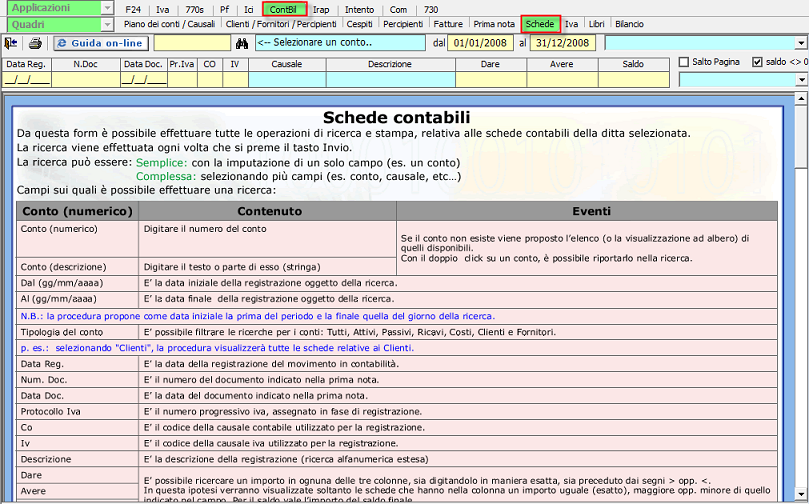
Da questa form è possibile effettuare tutte le operazioni di ricerca e stampa, relativa alle schede contabili della ditta selezionata.
La ricerca viene effettuata ogni volta che si preme il tasto Invio.
La ricerca può essere :
- Semplice: con la imputazione di un solo campo (es. un conto)
- Complessa: selezionando più campi (es. conto, causale, etc…)
Campi sui quali è possibile effettuare una ricerca:

|
Nome del campo
|
Contenuto
|
Eventi
|
|
Conto (numerico)

|
Digitare il numero del conto
|
Se il conto non esiste viene proposto l’elenco (o la visualizzazione ad albero) di quelli disponibili.
Con il doppio click su un conto, è possibile riportarlo nella ricerca.
|
|
Conto (descrizione)

|
Digitare il testo o parte di esso (stringa)
|
|
Dal (gg/mm/aaaa)

|
E’ la data iniziale della registrazione oggetto della ricerca.
|
|
al (gg/mm/aaaa)

|
E’ la data finale della registrazione oggetto della ricerca.
|
|
N.B.: la procedura propone come data iniziale la prima del periodo e come finale quella del giorno della ricerca.
|
|
|
|
|
p. es.: selezionando “Clienti” , la procedura visualizzerà tutte le schede relative ai clienti.
|
|
Data Reg. 
|
E’ la data della registrazione del movimento in contabilità.
|
|
Num. Doc. 
|
E’ il numero del documento indicato nella prima nota.
|
|
Data Doc. 
|
E’ la data del documento indicato nella prima nota.
|
|
Protocollo Iva 
|
E’ il numero progressivo Iva, assegnato in fase di registrazione.
|
|
Co 
|
E’ il codice della causale contabile utilizzato per la registrazione.
|
|
Iv 
|
E’ il codice della causale Iva utilizzato per la registrazione.
|
|
Descrizione
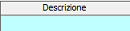
|
E’ la descrizione della registrazione (ricerca alfanumerica estesa)
|
|
Dare 
|
E’ possibile ricercare un importo in ognuna delle tre colonne, sia digitandolo in maniera esatta, sia preceduto dai segni > opp. <.
In questa ipotesi verranno visualizzate soltanto le schede che hanno nella colonna un importo uguale (esatto), maggiore opp. minore di quello indicato nel campo. Per il saldo vale l’importo del saldo finale.
|
|
Avere 
|
|
Saldo 
|
|
|
|
Salto pagina
|
Selezionando questa opzione, le singole schede verranno visualizzate e riportate su pagine diverse, ed ognuna iniziera’ a pagina nuova. La funzione e’ operativa soltanto se sono state selezionati piu’ conti.
|
Partite aperte 
|
Selezionando questa opzione, verranno visualizzate soltanto le righe delle partite rimaste aperte.
|
Utility “Millometro”
La colonna “Millometro” evidenzia se l’operazione registrata supera la soglia limite per l’utilizzo del denaro contante. Tale registrazione viene evidenziata di colore rosa pastello.
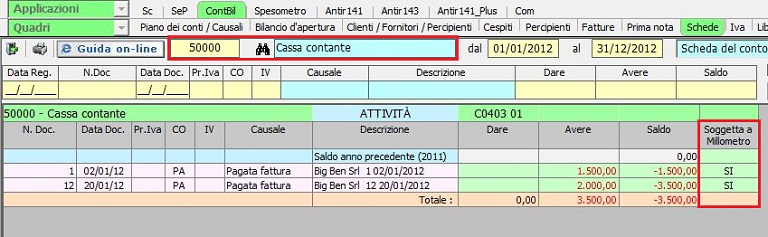
Per ulteriori informazioni su questa utilità si rimanda alla guida on-line 7.3.3.2 – Controllo “Millometro”.
Ricerche per tipologie
Al fine di semplificare e potenziare le possibilita’ di ricerca, oltre a quelle libere, sono inoltre disponibili diverse altre possibilita’ di visualizzare le schede in base molteplici combinazioni gia’ reimpostate. 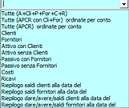
Selezionando su ognuna verranno resi disponibili i dati relativi a:
|
Tipo selezione
|
Visualizzazione
|
|
Tutti (A + Cli + P + For + C +R)
|
Verranno visualizzate tutte le schede in ordine di conto, per attivita’, tutti i conti dei clienti movimentati, tutte le passivita’, tutti i conti dei fornitori movimentati, tutti i costi e tutti i ricavi. L’ordine seguira’ pertanto i gruppi richiesti.
|
|
Tutte (APCR con Cli + For) ordinate per conto
|
Verranno visualizzate tutte le schede in ordine di conto, per attivita’, clienti, passivita’, fornitori, costi e ricavi. L’ordine e’ per il numero progressivo del conto.
|
|
Tutti (APCR) ordinate per conto
|
Verranno visualizzate tutte le schede in ordine di conto, per attivita’, passivita’, costi ricavi, omettendo o conti dei clienti e dei fornitori.
|
|
Clienti
|
Verranno visualizzati tutti i conti dei clienti.
|
|
Fornitori
|
Verranno visualizzati tutti i conti dei fornitori.
|
|
Attivita' compresi i conti dei Clienti
|
Verranno visualizzati tutti i conti delle attivita’, comprensivi dei clienti, per ordine di gruppo (prima tutte le attivita’ e poi i clienti).
|
|
Attivita' senza conti dei Clienti
|
Verranno visualizzati tutti i conti delle attivita’, senza quelli relativi ai clienti.
|
|
Passivita' compresi i conti dei Fornitori
|
Verranno visualizzati tutti i conti delle passivita’ comprensivi dei fornitori, per ordine di gruppo (prima tutte le passivita’ e poi i fornitori).
|
|
Passivita' senza conti dei Fornitori
|
Verranno stampati tutti i conti delle passivita’, senza quelli relativi ai fornitori.
|
|
Costi
|
Verranno visualizzati tutti i conti dei costi.
|
|
Ricavi
|
Verranno visualizzati tutti i conti dei ricavi.
|
|
Riepilogo saldi Clienti alla data del..
|
Verra’ visualizzato l’elenco dei clienti con saldo <> da zero, alla data richiesta. Per default viene proposta l’ultima data registrata. Per ottenere il saldo ad una diversa data, e’ necessario imputarla nel campo data al__/__/____ disponibile nella zona di ricerca.
|
|
Riepilogo saldi Fornitori alla data del..
|
Verra’ visualizzato l’elenco dei fornitori con saldo <> da zero, alla data richiesta. Per default viene proposta l’ultima data registrata. Per ottenere il saldo ad una diversa data, e’ necessario imputarla nel campo data al__/__/____ disponibile nella zona di ricerca.
|
|
Riepilogo dare/avere/saldi Clienti alla data del..
|
Verra’ visualizzato l’elenco dei clienti, completo dei totali dare ed avere, con saldo <> da zero, alla data richiesta. Per default viene proposta l’ultima data registrata. Per ottenere il saldo ad una diversa data, e’ necessario imputarla nel campo data al__/__/____ disponibile nella zona di ricerca.
|
|
Riepilogo dare/avere/saldi Fornitori alla data del..
|
Verra’ visualizzato l’elenco dei fornitori, completo dei totali dare ed avere, con saldo <> da zero, alla data richiesta. Per default viene proposta l’ultima data registrata. Per ottenere il saldo ad una diversa data, e’ necessario imputarla nel campo data al__/__/____ disponibile nella zona di ricerca.
|
Stampa: 
Selezionando il pulsante stampa,le schede possono essere stampate nelle seguenti modalita’:
a – su stampante laser (con possibilita’ di selezionare la stampante tra quelle disponibili)
b – su pdf ( mediante la preventiva scelta della stampante virtuale abilitata alla produzione del file in formato .pdf)
c – su Excel (mediante la scelta della opzione “Esporta su Excel”).
1 - Per produrre il file in Excel, occorrera’ selezionare l’apposito pulsante disponibile nella riga, e scegliere liberamente il percorso dove si vuole salvarlo;
2 – selezionare il pulsante “Stampa” ;
3 – Il file sara’ disponibile nel percorso scelto e utilizzabile tramite il programma Excel.
d - su word (mediante la scelta della opzione “Esporta su Word”).
1 - Per produrre il file in Word, occorrera’ selezionare l’apposito pulsante disponibile nella riga, e scegliere liberamente il percorso dove si vuole salvarlo;
2 – selezionare il pulsante “Stampa” ;
3 – Il file sara’ disponibile nel percorso scelto e utilizzabile tramite il programma Word.